Mengapa Saya Tidak Dapat Menghapus Aplikasi di iPhone: 16 Perbaikan Terbaik
6 menit Baca
Ditampilkan di
Baca halaman pengungkapan kami untuk mengetahui bagaimana Anda dapat membantu MSPoweruser mempertahankan tim editorial Baca lebih lanjut
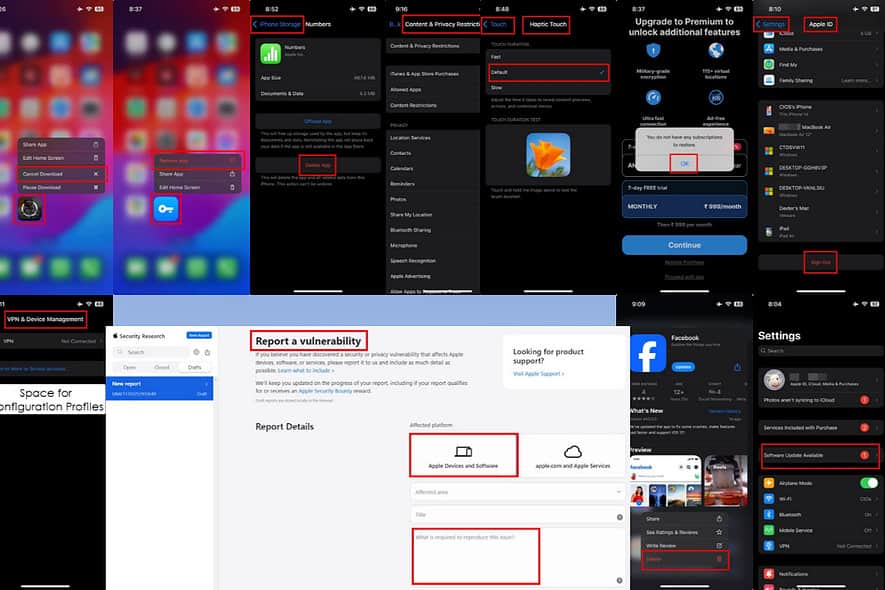
Mengapa Anda tidak bisa menghapus aplikasi? Jika Anda tidak dapat menemukan opsi ini setelah menekan lama ikon aplikasi di Layar Utama iOS atau Perpustakaan Aplikasi, baca terus.
Di bawah ini, saya akan menjelaskan alasannya dan memandu Anda melalui proses pemecahan masalah.
Mengapa Anda Tidak Dapat Menghapus Beberapa Aplikasi di iPhone Anda?
Anda tidak dapat menghapus beberapa aplikasi di iPhone karena:
- Orang tuamu mengaktifkan fitur kontrol orang tua.
- Perangkat ini dikelola oleh akun kantor atau sekolah.
- Tidak ada ruang di ponsel Anda.
- Sistem 3D Touch mengganggu saat Anda menekan lama ikon aplikasi.
- Aplikasi masih diunduh.
- Aplikasi ini dipasang secara paksa oleh penyedia jaringan seluler.
- Langganan aplikasi yang mendasarinya masih aktif.
- Aplikasi ini awalnya diinstal dari ID Apple yang berbeda.
- Anda telah menjadi korban serangan dunia maya atau ledakan malware yang ditargetkan.
Namun, perlu diingat bahwa Anda tidak akan melihat opsi ini untuk aplikasi tertentu yang dimuat sebelumnya di iPhone Anda, seperti:
- aplikasi Kamera Apple
- App Store
- Clock
- Kesehatan
- Temukan My
- Nomor Hp / Telephone
- Pesan
- Safari
- dompet
- Foto
- Pengaturan.
Cara Menghapus Aplikasi Dari iPhone Anda
Solusi 01: Izinkan Menghapus Aplikasi
Anda dapat menemukan fitur ini di Settings > Waktu Layar > Pembatasan Konten & Privasi > Pembelian iTunes & App Store > Menghapus Aplikasi.
If Menghapus Aplikasi telah diatur ke Jangan Izinkan, ketuk itu, dan pilih mengizinkan.
Solusi 02: Nonaktifkan Pembatasan Konten & Privasi
- Peluncuran Settings .
- Menemukan Waktu Layar dan ketuk itu.
- Selanjutnya, buka Pembatasan Konten & Privasi.
- Disable tombol penggeser.
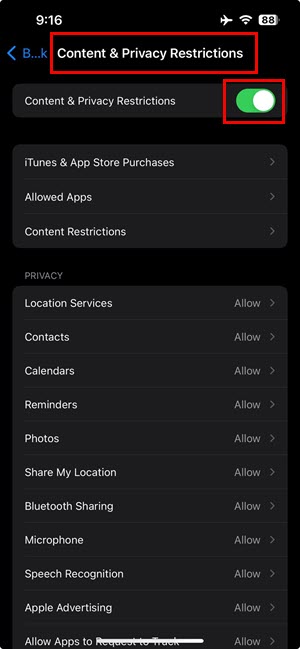
Solusi 03: Hapus Konfigurasi Dari Manajemen Perangkat
- Buka Settings aplikasi di perangkat.
- Gulir ke bawah Umum dan mengakses pengaturannya.
- Selanjutnya, gulir ke bawah pada Umum untuk menemukannya VPN & Manajemen Perangkat.
- Jika Anda melihat ada Profil Konfigurasi di sini dengan ikon roda gigi, ketuk itu.
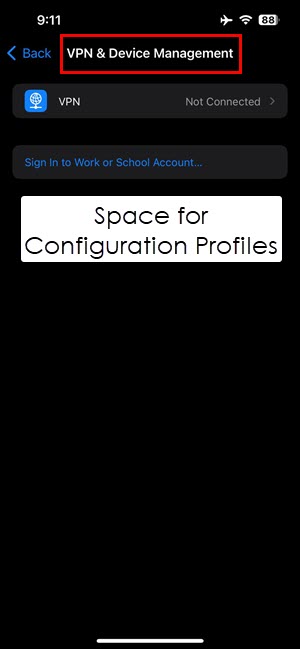
- Sekarang ketuk hapus Profil.
Solusi 04: Hapus Aplikasi Dari App Store
- Buka App Store di iPhone Anda.
- Ketuk pada Anda Avatar ID Apple dalam ujung kanan atas.
- Pergi ke Diperbarui Baru-baru ini or Pembaruan Otomatis Mendatang bagian.
- Tekan lama pada aplikasi yang perlu Anda hapus.
- Tap Delete.
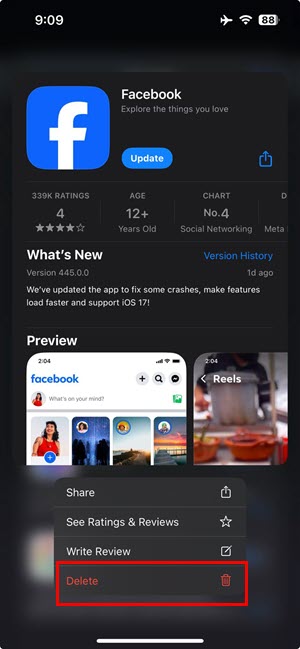
Solusi 05: Hapus Aplikasi Dari Penyimpanan
- Pergi ke Settings dan ketuk Umum.
- Di dalam Umum, temukan dan akses Penyimpanan iPhone.
- Anda akan melihat semua aplikasi di jendela berikutnya.
- Di sana, temukan aplikasi yang ingin Anda hapus dan ketuk Hapus Aplikasi.
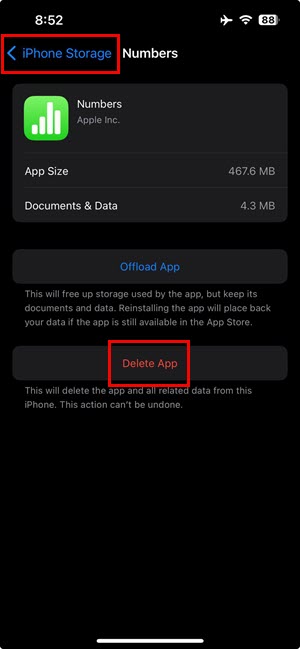
Solusi 06: Sesuaikan 3D Touch atau Haptic Touch
- Open Settings dan pergi ke Aksesibilitas .
- Di bawah Fisik dan Motorik, ketuk sentuh.
- Tap Sentuhan Sentuhan.
- Alihkan ke Default.
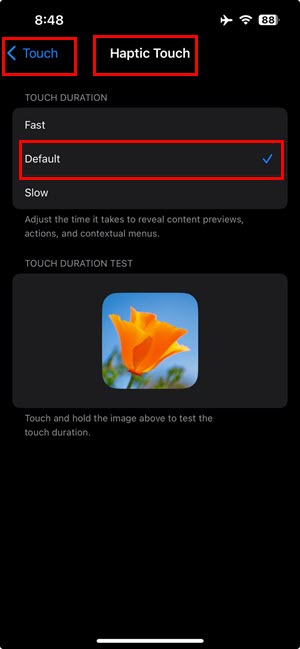
Pada versi iOS yang lebih lama, Anda akan melihat 3D Touch, bukan Haptic Touch. Selain itu, akan ada slider untuk mengatur sensitivitas fitur 3D Touch. Geser ke tengah atau Medium untuk mengoptimalkan menu konteks berbasis sentuhan di iPhone.
Solusi 07: Batalkan Langganan
- Pertama, buka aplikasi dan buka halaman langganannya.
- Di sana, tekan Batalkan Berlangganan .
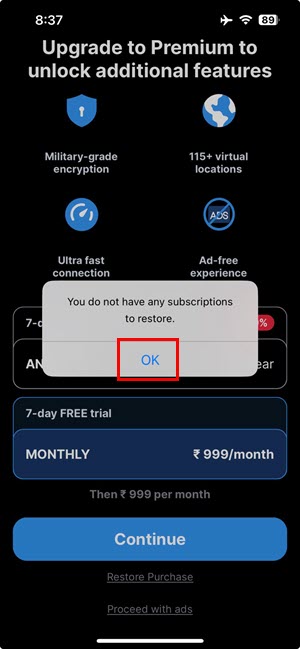
- Sekarang, tutup aplikasinya.
- Untuk menutup aplikasi, geser ke atas dari bawah layar dan lepaskan saat Anda melihat App Switcher.
- Pegang kartu aplikasi dengan jari dan usap ke atas untuk menutupnya.
- Sekarang, ketuk lama pada ikon aplikasi Perpustakaan Aplikasi or Home Screen Dan pilihlah Hapus Aplikasi or Hapus Aplikasi.
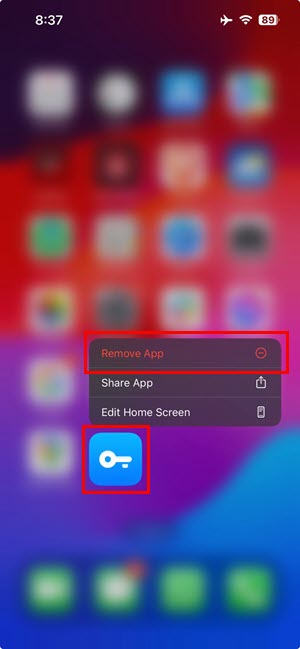
Solusi 08: Batalkan Pengunduhan
Aplikasi berukuran besar membutuhkan waktu beberapa saat untuk diunduh. Pengunduhan berfungsi di backend.
Untuk menghapus aplikasi tersebut, tekan lama ikon aplikasi gelap dan pilih Batalkan Download. iOS akan secara otomatis membersihkan file tidak lengkap yang ditinggalkan oleh aplikasi.
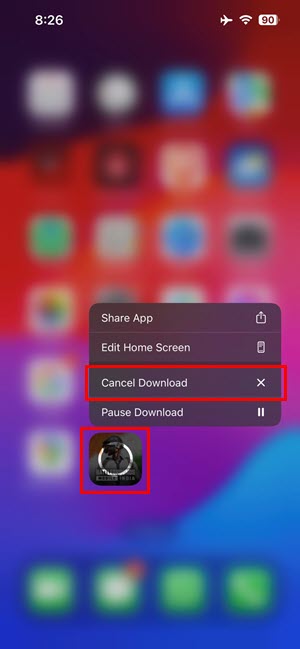
Solusi 09: Kosongkan Penyimpanan Internal
iOS memerlukan ruang kosong minimal untuk melakukan aktivitas penghapusan aplikasi. Jadi, kosongkan hingga 5% penyimpanan layanan dengan menghapus video berukuran besar, acara TV, film, dll.
Anda juga bisa pergi ke Settings > Umum > Penyimpanan iPhone > dan aktifkan Bongkar Aplikasi yang Tidak Digunakan untuk mengosongkan beberapa GB penyimpanan internal.
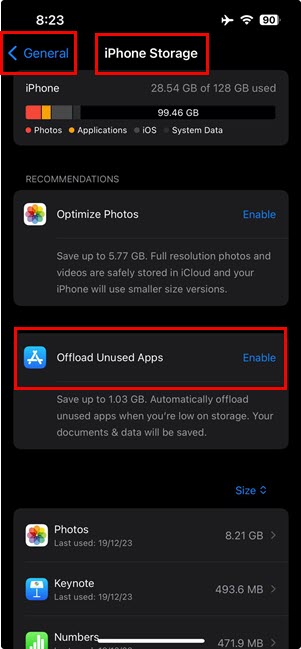
Solusi 10: Gunakan ID Apple Asli
Aplikasi yang tidak dapat Anda copot pemasangannya mungkin telah diunduh dan dipasang oleh ID Apple yang berbeda.
Jika Anda membeli iPhone dari pemilik sebelumnya, minta mereka untuk masuk ke iPhone Anda. Hapus aplikasi target menggunakan ID Apple asli. Lalu, hapus ID Apple pemilik sebelumnya.
Solusi 11: Keluar dan Masuk Menggunakan ID Apple
Keluar
- Buka Settings aplikasi di iPhone Anda.
- Di bagian atas layar, ketuk milik Anda ID apple Nama.
- Gulir ke bawah dan pilih Keluar Di bagian bawah layar
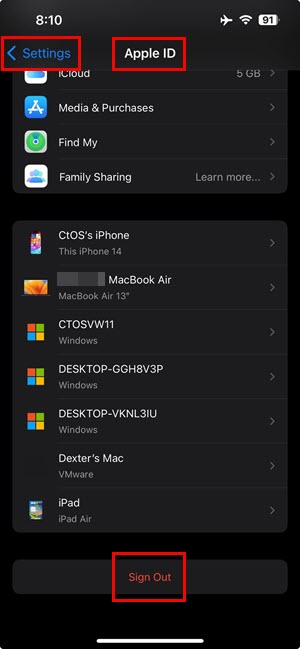
- Masukkan Kata sandi ID Apple ketika ditanya oleh iOS.
- Anda mungkin diminta untuk mematikan Find My iPhone jika diaktifkan.
Masuk
- Buka Settings .
- ketuk Masuk ke iPhone Anda di atas.
- Sekarang pilih Masuk ke [perangkat] Anda .
- Masukkan ID dan kata sandi Apple.
- Ikuti petunjuk di layar.
Solusi 12: Perbarui iOS
- Peluncuran Settings .
- Gulir ke atas untuk menemukan ID apple.
- Jika Anda belum memperbarui iOS selama beberapa waktu, Anda akan melihatnya Pembaruan Perangkat Lunak Tersedia.
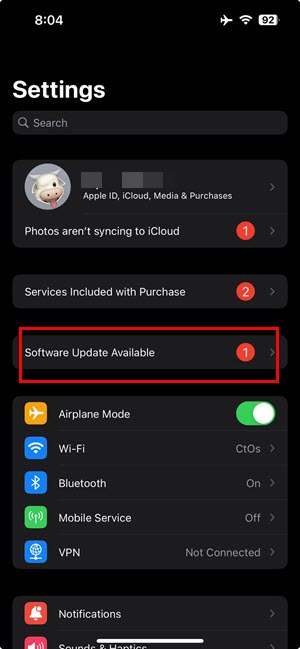
- Ketuk itu.
- Pilih Memperbarui sekarang.
Solusi 13: Atur Ulang Layar Beranda
- Pergi ke Settings > Umum.
- Gulir ke bawah Transfer atau Atur Ulang iPhone dan ketuk itu.
- Tap ulang.
- Pilih Setel Ulang Tata Letak Layar Utama .
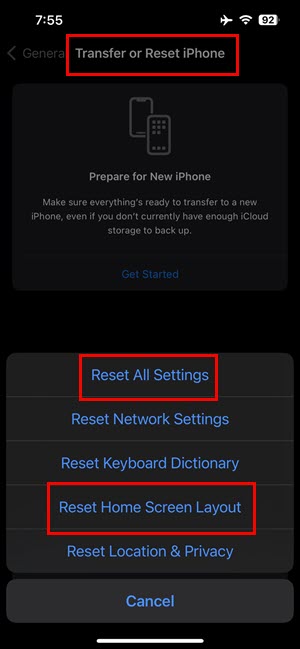
Solusi 14: Atur Ulang Semua Pengaturan
- Pergi ke Settings dan ketuk pada Umum menu.
- On Umum, gulir ke bawah dan pilih Transfer atau Atur Ulang iPhone.
- Tap ulang di layar berikutnya.
- Sekarang pilih Reset semua Pengaturan.
Solusi 15: Paksa Reset iPhone
Saat Anda menggunakan iPhone dalam waktu lama tanpa memulai ulang atau mematikan, kesalahan kode program akan terakumulasi. Kesalahan sementara dan kecil seperti itu sering kali membuat sistem penghapusan aplikasi iOS tidak berfungsi.
Reset paksa iPhone Anda untuk memperbaiki semua kesalahan pemrograman. Baca artikel berikut untuk menemukan langkah paling rumit:
Solusi 16: Laporkan Kerentanan
Saat Anda menghapus aplikasi dan menginstal ulang sendiri setelah beberapa saat, berhati-hatilah. Itu mungkin malware. Segera laporkan masalah tersebut ke tim Riset Keamanan Apple.
Masuk ke Riset Keamanan Apple menggunakan ID Apple iPhone. Isi formulir sederhana dan tekan Kirim .
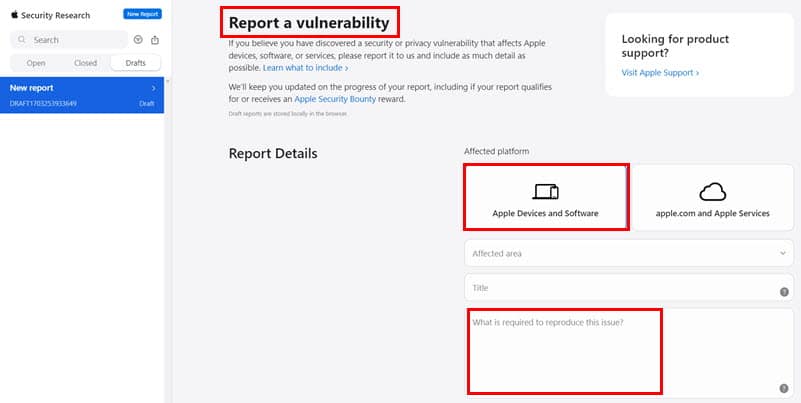
Bacaan terkait:
Jadi, mengapa Anda tidak bisa menghapus aplikasi? Hal ini disebabkan oleh berbagai alasan, tetapi biasanya karena kesalahan konfigurasi pengaturan. Sekarang Anda tahu cara menghapus aplikasi yang tidak perlu dari iPhone Anda. Beri komentar di bawah jika menurut Anda artikel ini bermanfaat.








